
Unityのセットアップ
まずはUnityのセットアップが必要。
方法についてはこちらの記事に記載してあるので、ここでは割愛。
Worlds SDK のダウンロード
「Worlds SDK (VCC Package)」からSDKをダウンロード(要VRChatアカウント)
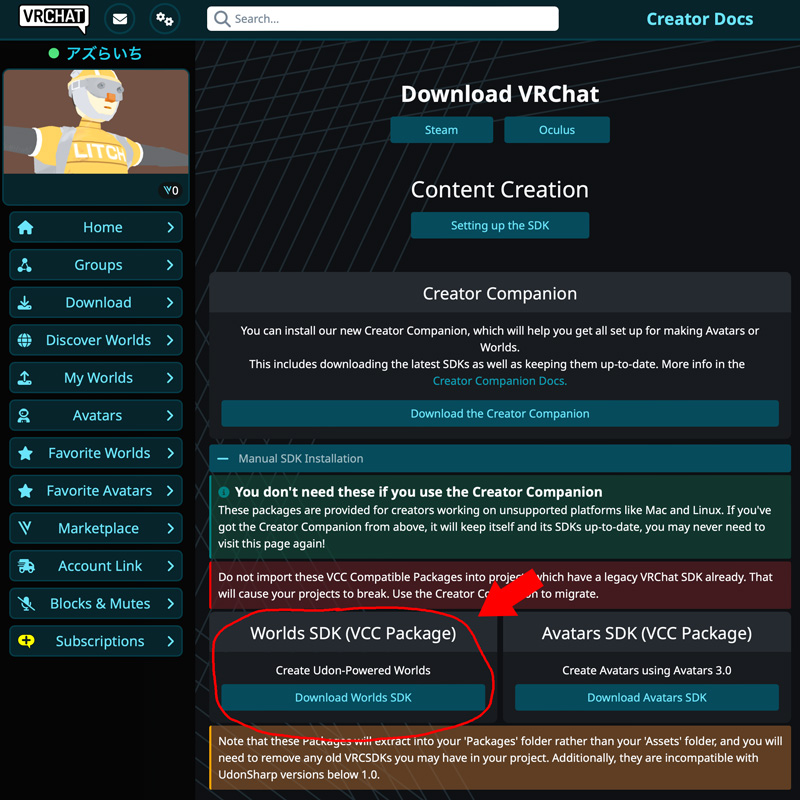
WindowsならCreator Companion(VCC)を使うこと。MacやLinuxの人だけ、ここから
「VRChat-Worlds-SDK-3.4.1.unitypackage」
を落とす。
ワールド素材の準備
今回はMatterportで撮影した私の個展会場のVR空間を使用(銀座画廊「美の起原」様には許可取得済)。
Matterportは、三脚などに固定してiPhoneを360度回転させてパノラマ写真を撮影し、Liderスキャナと合わせてMatterportサーバにアップロード、3Dにレンダリングされる仕組み。サーバ使用料は最低価格で1500円/月。
Matterportサブスクリプションプランの料金 | Matterport
さらに49.00ドルの追加アドオンを購入すると、objファイルとテクスチャのjpg一式がダウンロード可能になる。
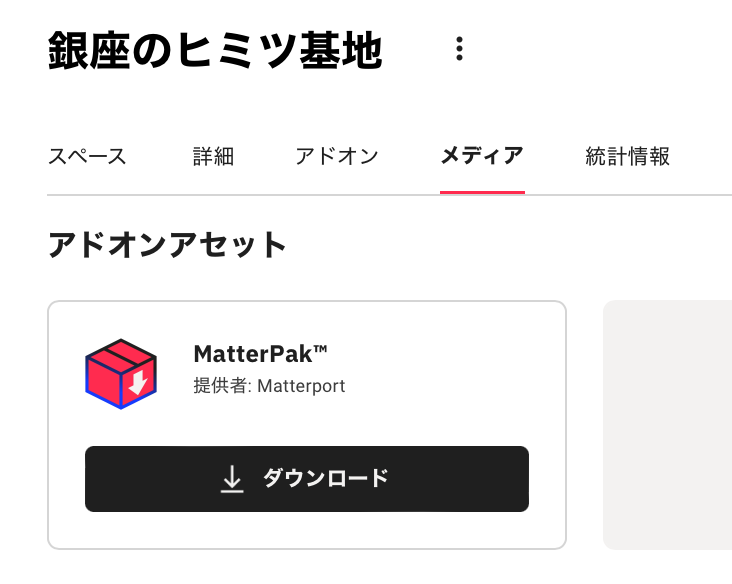
コレをblenderで読み込んで適宜配置。

ゴミ頂点がそこかしこにあったので削除。
fbxに書き出し。
書き出すのはメッシュだけでOK。
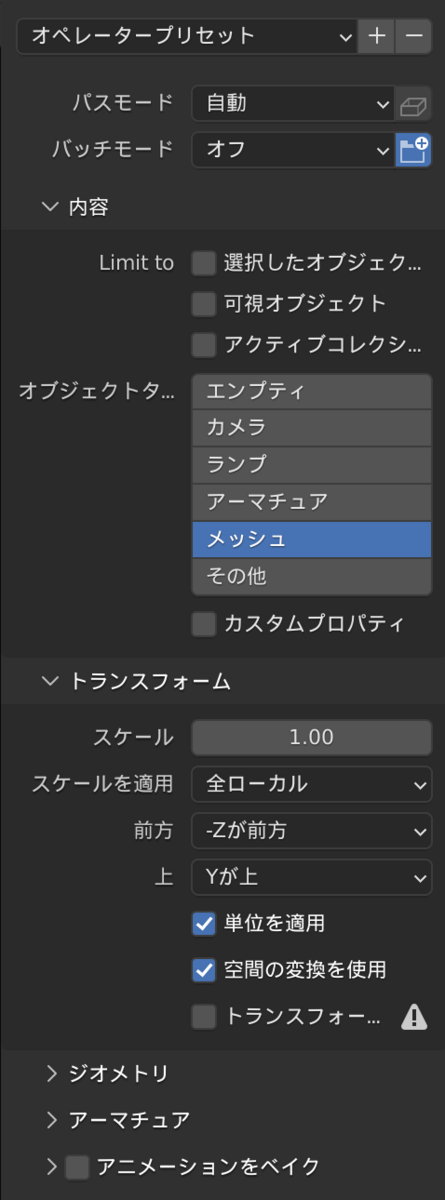
Unityでプロジェクト作成
Unity Hubから「新しいプロジェクト」をクリック

3Dを選択、プロジェクト名と保存先を設定して「プロジェクトを作成」
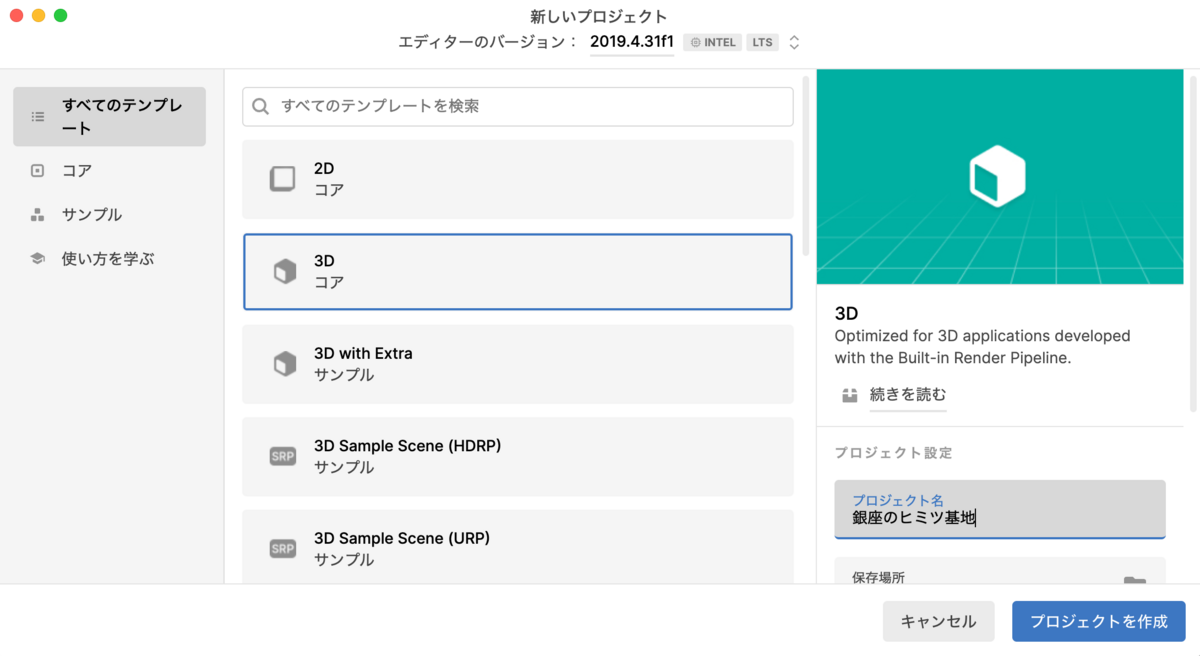
しばらーく待つとUnityのエディター画面が表示される。
Assets>Import package>custom package からVRChatSDKでダウンロードした「VRChat-Worlds-SDK-3.4.1.unitypackage」を選択。
packageの中を見るウインドウが表示されるので「Import」
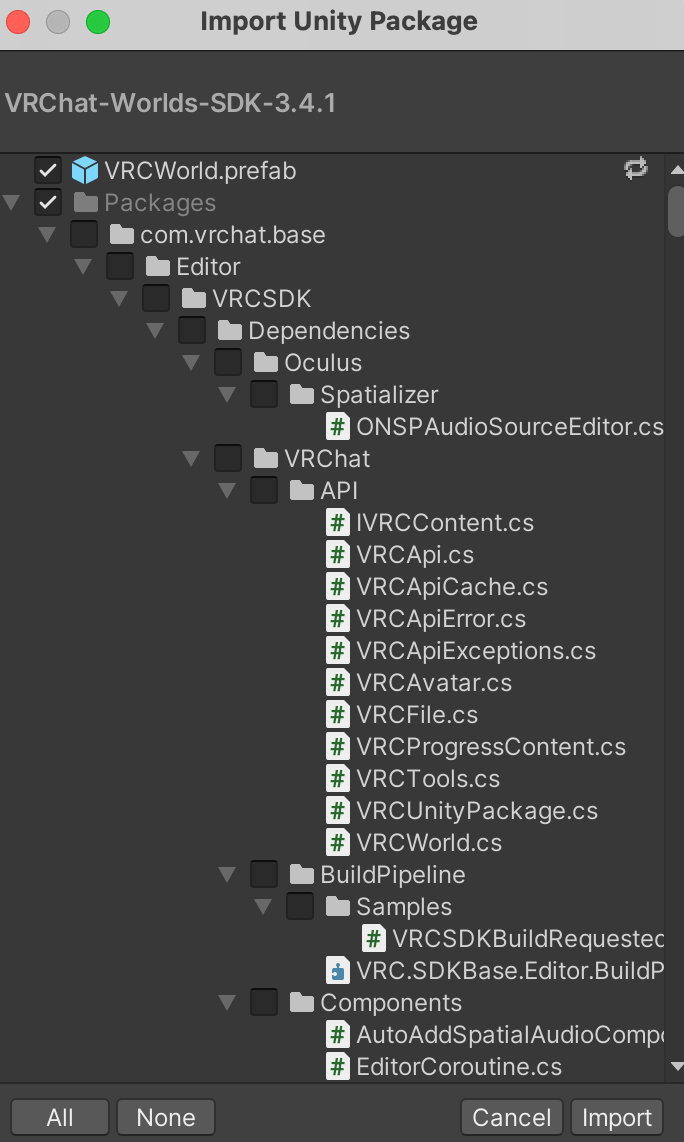
インポートには何分もかかる。気長に待とう。
Assetsの中にUdonSharpフォルダ等が表示されたら成功。
ワールドのセッティング
先にblenderで書き出したワールドのモデルとテクスチャ…
- fbx
- jpg一式
をFinderからAssetsの中にドラッグアンドドロップ。
fbxを選択し、Inspectorパネルの[Materials]を確認。
Locationから[Use External Materials(Legacy)]を選択してApplyボタン
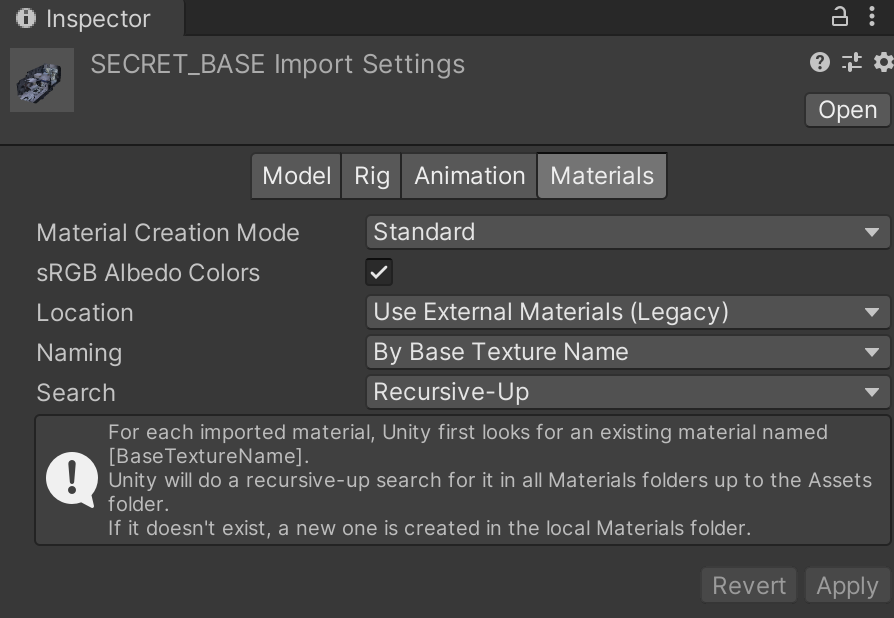
これをやらないとシェーダーをStandard Liteに変更できない(Questに対応できない)。
fbxをAssetsからHierarchyパネルにドラッグアンドドロップするとScene内にオブジェクトが配置される。
hierarchyパネルで右クリックして「3D Object>plain」で板ポリを配置。これを床にする。
床ポリ作らないと入った瞬間、落下するワールドになるので注意。
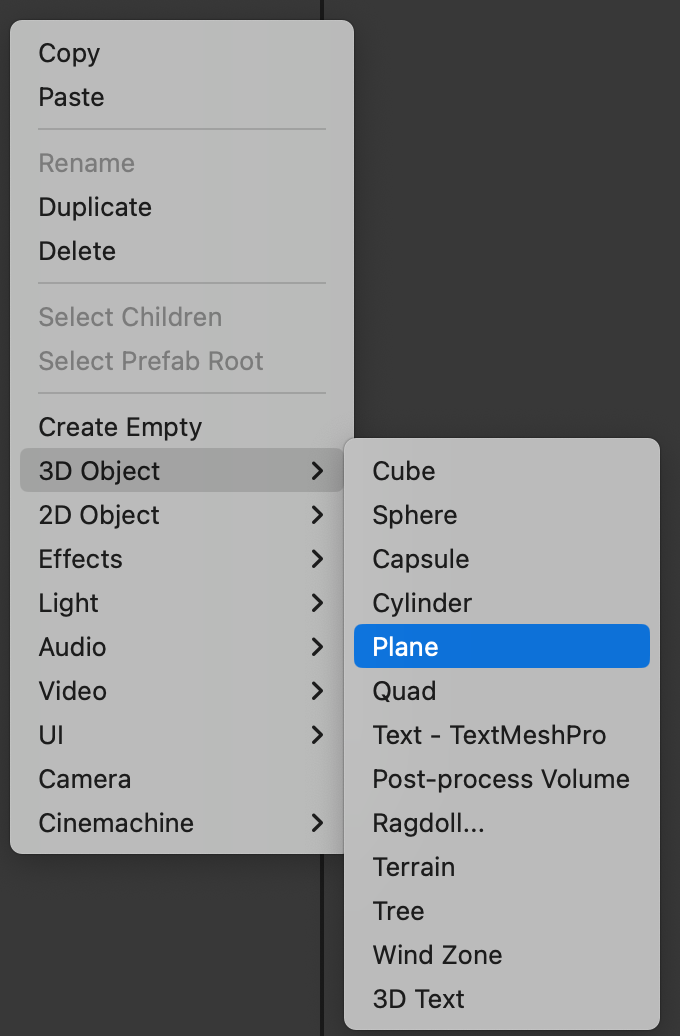
床ポリのサイズを調整してプレイヤーが落ちないようにしておく。
HierarchyパネルのVRCWorldを選択して、スポーン地点を設定。
スポーン地点が床ポリより下だと入った瞬間、落下するワールドになるので注意。

Material
Hierarchyパネルで自作のオブジェクトを選択し、Materialsを適宜設定(だいたい自動で正しく設定される)のあと
Shaderを全て「VRChat/Mobile/Standard Lite」に変更。
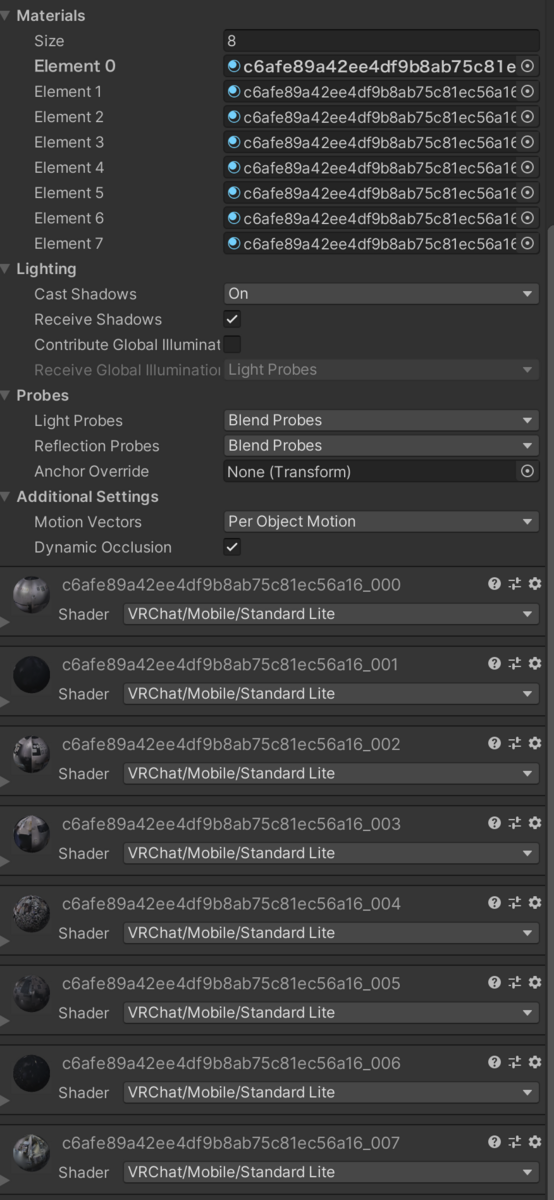
床ポリにしたplainもMaterialをfloorなどに変更してShaderを「VRChat/Mobile/Standard Lite」に変更。
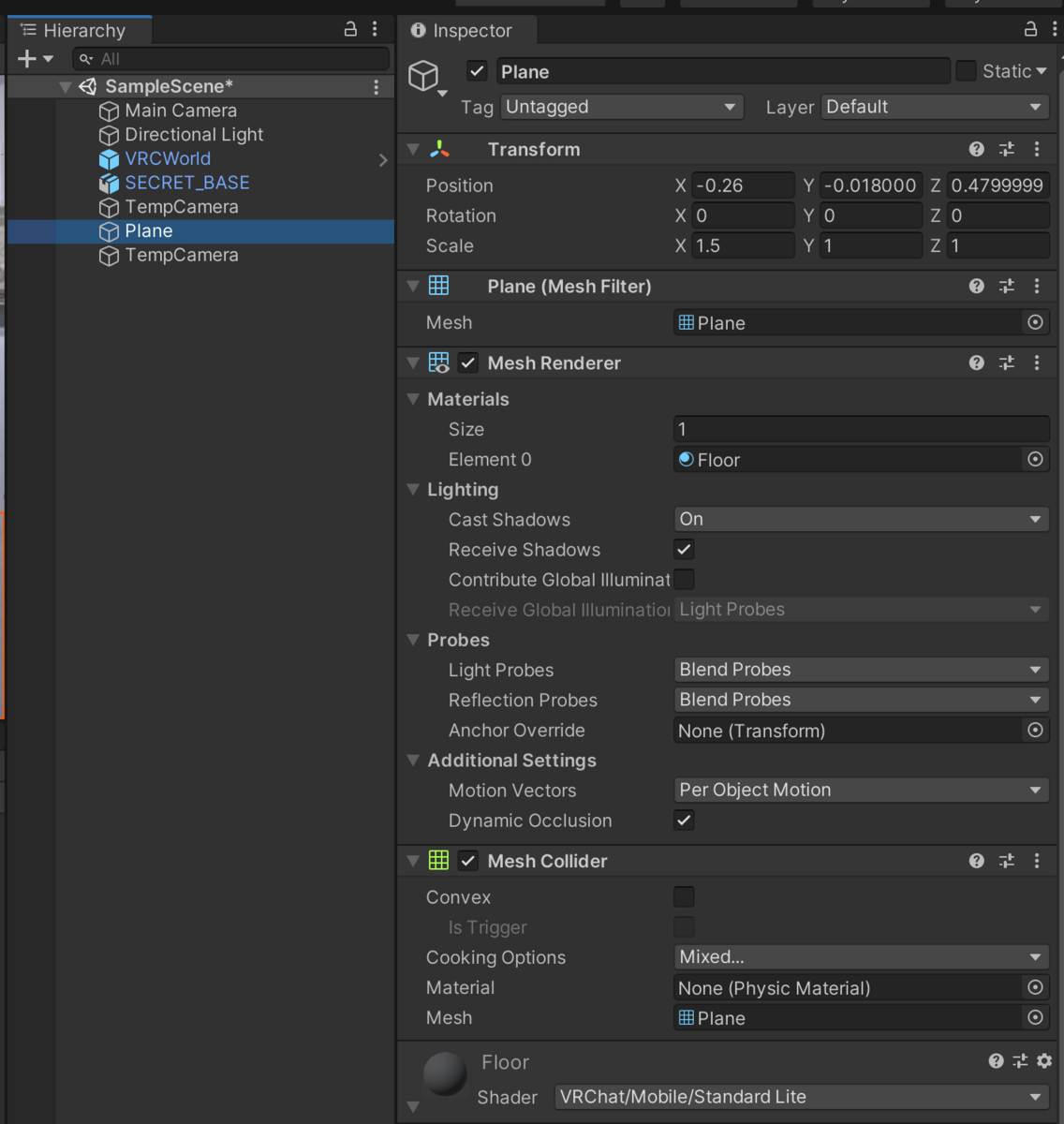
セッティング完了するとこんな感じ。
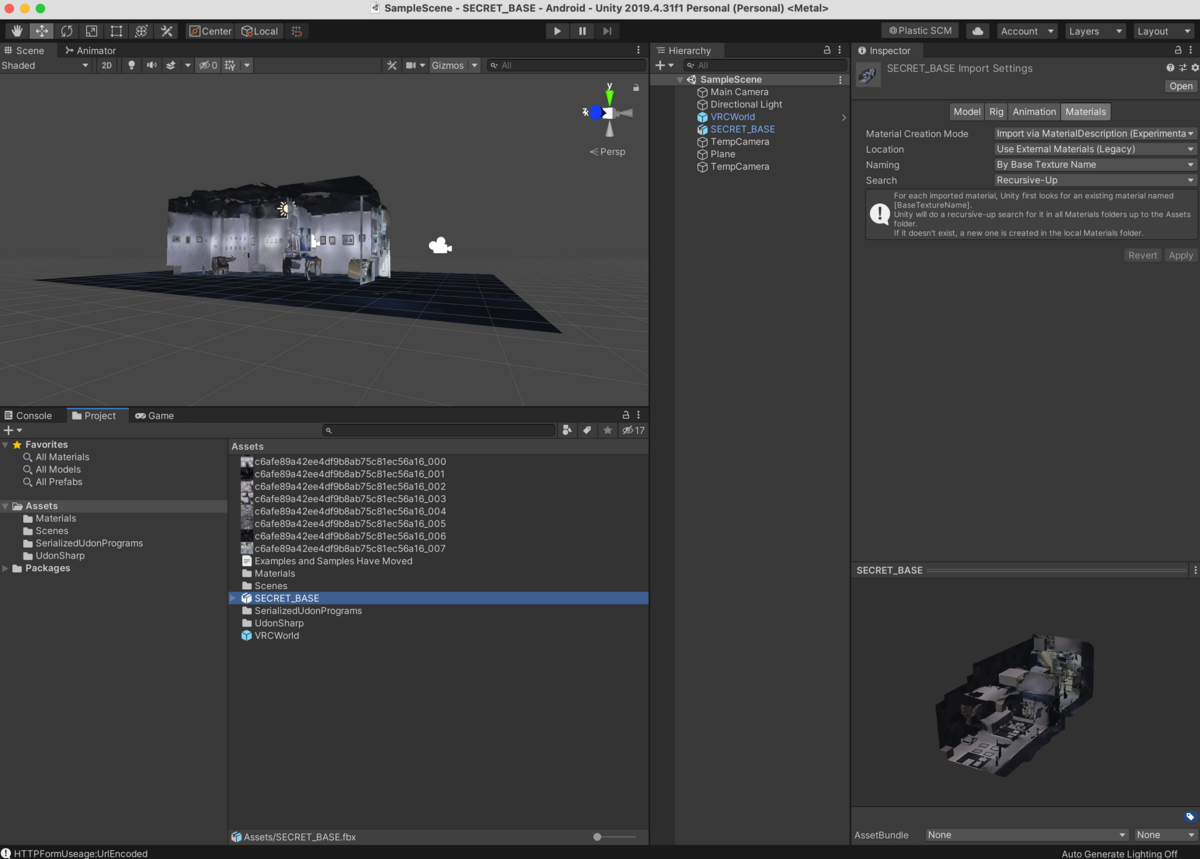
ワールドのアップロード
VRChat SDK
VRChat SDKメニューからShow controll panelして
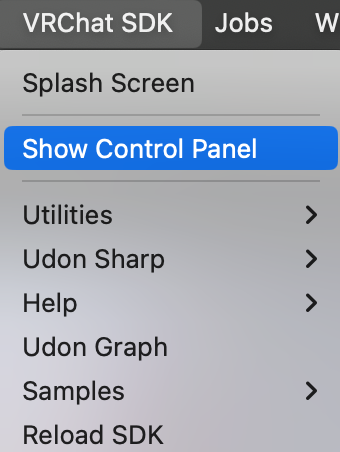
New以上になるまで育てたVRChatのアカウントでログイン。
(ご新規様はアップロード不可)
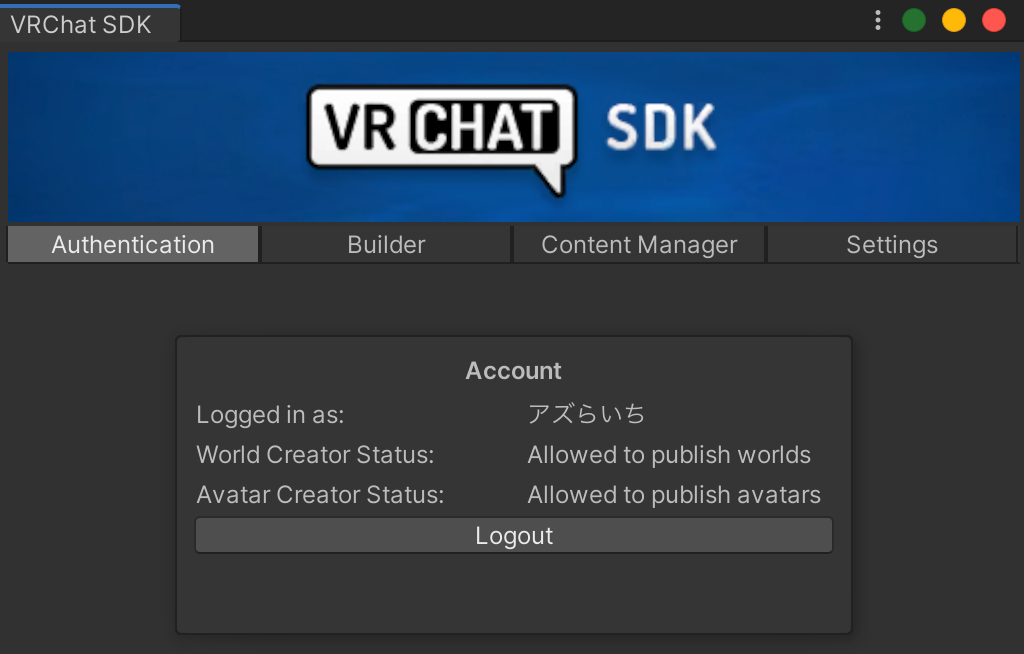
Builderパネルを表示してName、descriptionなどを適宜記入。
サムネイルは1200×900px、png形式のみ対応。
「Capture From Scene」でシーンから画像を作成するのもアリ。
全部設定できたら「Build and Upload」をクリック。
Windows版のアップロードが完了したら「Selected Platform」をAndroidに変更。
しばし待ってからまたBuilderパネルに戻って「Build and Upload」をクリック。
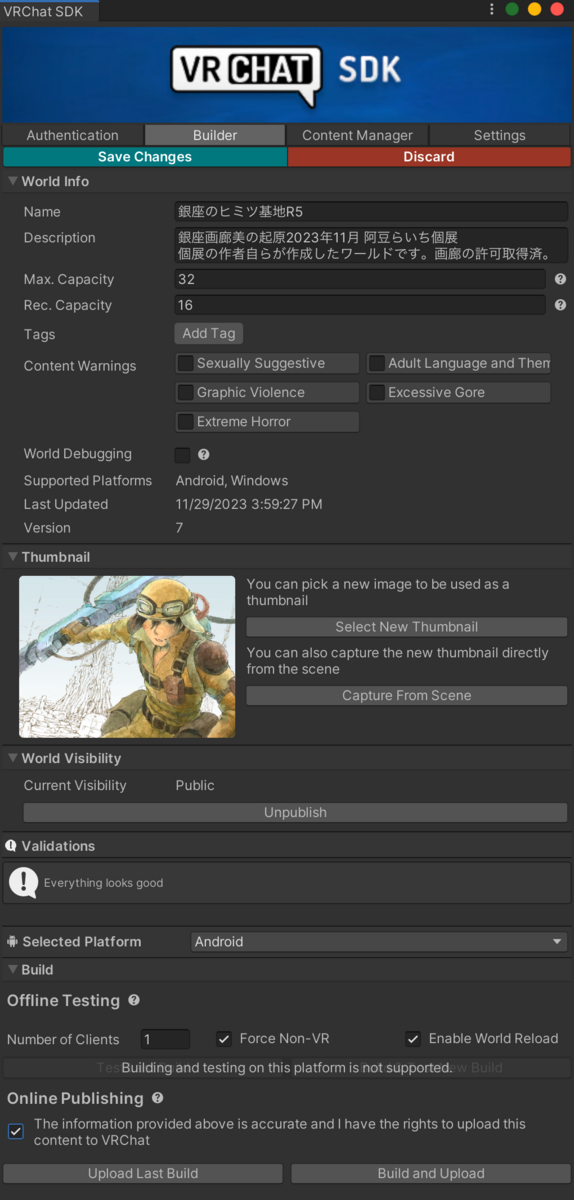
これでWindowsとQuest対応のクロスプラットフォームワールドのアップロードが完了。
Questゴーグルを被って確認してみよう。
まとめ
Matterportからダウンロードしたオブジェクトのままだとテクスチャが壊れてて絵が半分になったりしてたので、Photoshopでテクスチャファイル開いて会場で撮影した写真を合成して貼りつけて修正しました。
それでも割とお手軽に個展会場をフォトグラメトリにできました。
VRchatアカウントをお持ちの方は是非お立ち寄りください。
それではまた!さよならいち・∀・)ノ


